Linux 服务器部署
2017-11-27 00:00
211 查看
查看centos版本:cat /etc/redhat-release
1. 配置DNS(可选)
先ping下www.baidu.com,如果可以ping通,则可以跳过该步骤。
输入:vim /etc/resolv.conf,打开文件
输入:nameserver 180.168.255.118
2. 通过 fdisk 命令查看盘符是否有多个
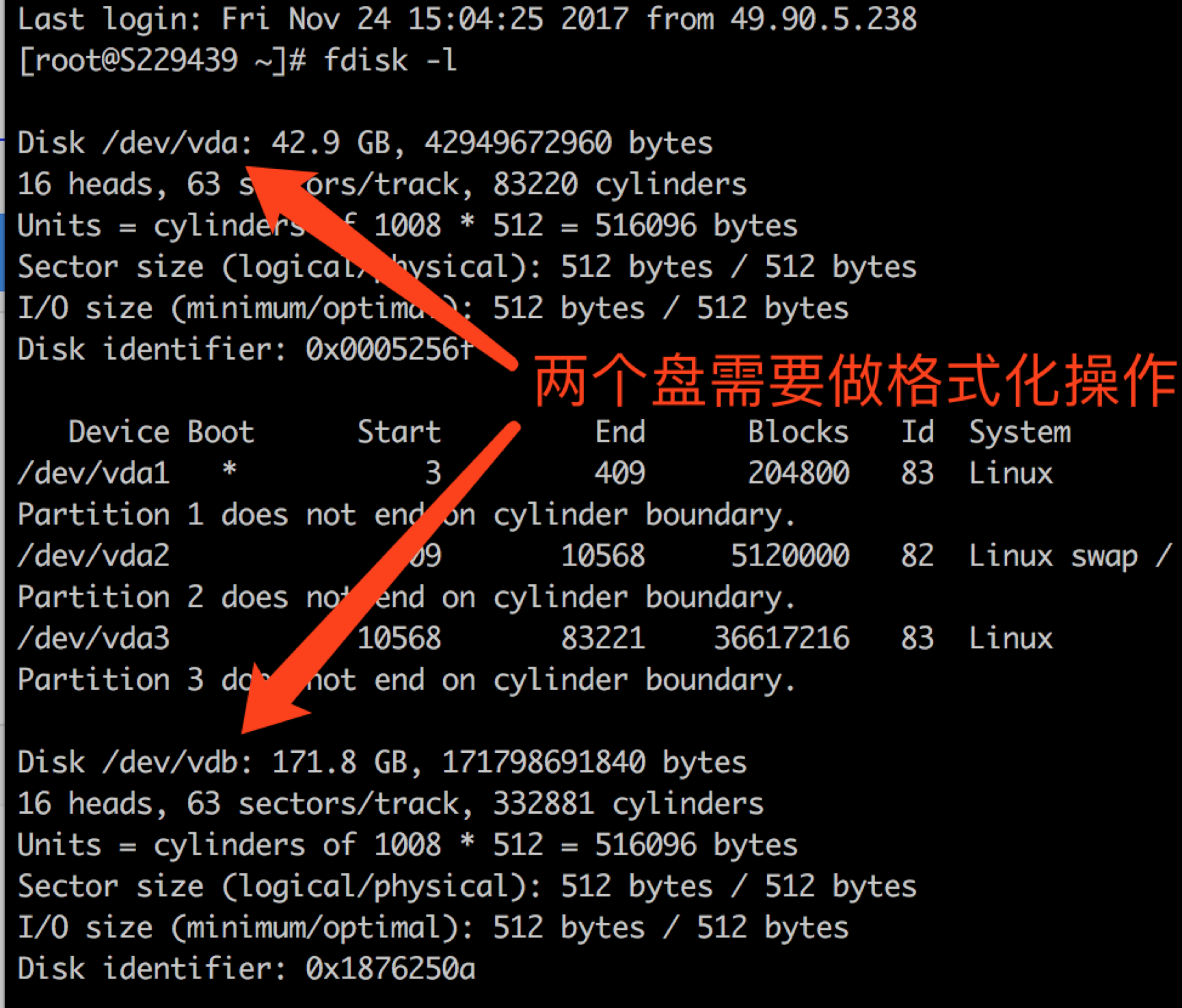
如图所示代表需要重新分区
连接如下:http://blog.csdn.net/huangjin0507/article/details/47122169
以下并不是通用示例,请参考使用
1、先查看目前机器上有几块硬盘,及已挂载磁盘:
fdisk -l
能够查看到当前主机上已连接上的磁盘,以及已经分割的磁盘分区。(下面以/dev/vdb磁盘进行分区、挂载为例,挂载点设置为/data)
df -h
能够查看到已经挂载的磁盘。
2、对要挂载的硬盘创建磁盘分区、格式化:
fdisk /dev/vdb
Command (m for help):n回车
Partition type:
p primary (0 primary, 0 extended, 4 free)
e extended
Select (default p):p回车
Partition number (1-4, default 1):1回车
Partition number (1-4): 1回车
First sector (2048-419430399, default 2048): 回车
Last cylinder, +cylinders or +size{K,M,G} (1-416101, default 416101):回车
Command (m for help): w
fdisk -l
找到物理磁盘/dev/vdb下创建的分区。
mkfs.ext4 /dev/vdb1
格式化上述找到的分区。
Writing superblocks and filesystem accounting information:回车(等待1~10分钟,视磁盘大小)
3、挂载磁盘:
mkdir -p /data
mount /dev/vdb1 /data
3、设置开机自动挂载:
blkid
查看磁盘UUID及文件类型。
/dev/vdb1: UUID="f524c7a6-4fbb-41a9-8640-54e4e0ae69c1" TYPE="ext4"
vi /etc/fstab
编辑系统分区表(使系统启动后自动挂载),增加一条数据:
UUID=f524c7a6-4fbb-41a9-8640-54e4e0ae69c1 /data ext4 defaults 1 2
3. 设置yum源
输入:mv /etc/yum.repos.d/CentOS-Base.repo /etc/yum.repos.d/CentOS-Base.repo.backup
输入:wget -O /etc/yum.repos.d/CentOS-Base.repo http://mirrors.aliyun.com/repo/Centos-6.repo
(注:如果是CentOS7系统,把上面的6换成7)
输入:yum clean all
输入:yum makecache
4. 删除系统自带的java
输入:rpm -qa|grep jdk

根据显示的文件进行删除,输入:
yum remove -y java-1.6.0-openjdk-1.6.0.35-1.13.7.1.el6_6.x86_64
yum remove -y java-1.7.0-openjdk-1.7.0.79-2.5.5.4.el6.x86_64
4. 安装nginx
安装前先安装一些依赖库:
yum install openssl
yum install openssl-devel
yum install pcre
yum install pcre-devel
yum install zlib
yum install zlib-devel
开始安装:
解压源码,输入:tar -zxvf nginx-1.12.1.tar.gz
cd nginx-1.12.1
./configure --prefix=/usr/local/software/nginx --with-http_ssl_module --with-http_stub_status_module --with-threads
make
make install
5. 安装jdk
拷贝文件,输入:cp /opt/install/jdk-7u79-linux-x64.tar.gz /usr/local/software/
定位到software文件夹,输入:cd /usr/local/software/
解压,输入:tar -zxvf jdk-7u79-linux-x64.tar.gz
删除tar包,输入:rm –rf jdk-7u79-linux-x64.tar.gz
6. 配置jdk环境变量
输入:vim /etc/profile
按shift+g定位到最后一行,输入以下内容:
export JAVA_HOME=/usr/local/software/jdk1.7.0_79
export CLASSPATH=.:$JAVA_HOME/jre/lib/rt.jar:$JAVA_HOME/lib/dt.jar:$JAVA_HOME/lib/tools.jar
export PATH=$PATH:$JAVA_HOME/bin
让环境变量立即生效,输入:source /etc/profile
7. 安装tomcat
拷贝文件,输入: cp /opt/install/apache-tomcat-7.0.78.tar.gz /usr/local/software/
解压文件,输入:tar –zxvf apache-tomcat-7.0.78.tar.gz
修改tomcat文件夹名称,输入:mv apache-tomcat-7.0.78 tomcat-01
改完tomcat文件夹名称后,可多次进行解压文件和修改文件件名称操作,可实现拷贝多个tomcat
9. 修改tomcat配置文件
修改server.xml里面3个地方的端口号
添加Host域名信息
10. 调整tomcat内存
修改catalina.sh文件,输入:
JAVA_OPTS="-Xms256m -Xmx512m -XX:PermSize=256m -XX:MaxPermSize=512m"
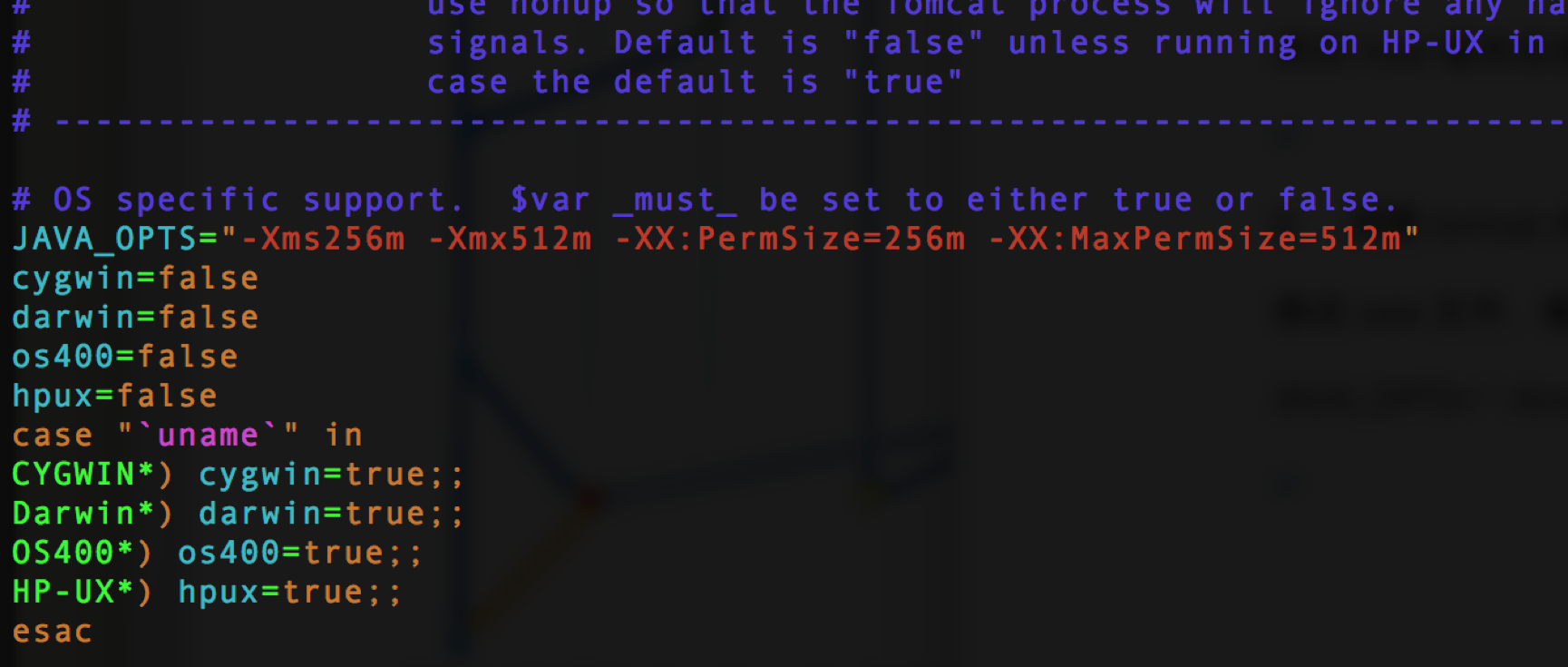
10. 部署项目到tomcat里
11. 安装mysql
检查mysql是否安装,输入:rpm -qa|grep mysql

如之前有安装,需要执行yum remove命令进行删除,详见上图
安装,输入:
rpm –ivh mysql-community-common-5.7.18-1.el6.x86_64.rpm
rpm –ivh mysql-community-client-5.7.18-1.el6.x86_64.rpm
rpm –ivh mysql-community-server-5.7.18-1.el6.x86_64.rpm
启动mysql
systemctl start mysqld
修改root密码
mysql安装完成之后,在/var/log/mysqld.log文件中给root生成了一个默认密码,通过以下命令查看:
grep 'temporary password' /var/log/mysqld.log
使用默认密码进入mysql后,执行以下命令进行密码修改:
ALTER USER 'root'@'localhost' IDENTIFIED BY '新密码';
flush privileges;
(注:密码必须包含:大小写字母、数字和特殊符号,并且长度不能少于8位)
配置my.cnf文件
vim /etc/my.cnf
将以下内容拷贝到[mysqld]下面
default-time-zone='+8:00'
character-set-server=utf8
group_concat_max_len=1000000
lower_case_table_names=1
sql_mode=STRICT_TRANS_TABLES,NO_ZERO_IN_DATE,NO_ZERO_DATE,ERROR_FOR_DIVISION_BY_ZERO,NO_AUTO_CREATE_USER,NO_ENGINE_SUBSTITUTION
max_connections=1000
max_allowed_packet=20M
binlog_cache_size=1M
tmp_table_size=16M
thread_cache_size=64
query_cache_size=512M
query_cache_limit=2M
key_buffer_size=512M
innodb_buffer_pool_size=1024M
innodb_write_io_threads=4
innodb_read_io_threads=4
innodb_thread_concurrency=0
innodb_flush_log_at_trx_commit=2
innodb_log_buffer_size=8M
innodb_log_file_size=32M
innodb_log_files_in_group=3
innodb_lock_wait_timeout=120
14. 安装ImageMagick
yum install libpng.x86_64
yum install libpng-devel.x86_64
yum install libjpeg-turbo.x86_64
yum install libjpeg-turbo-devel.x86_64
yum install libtool-ltdl.x86_64
yum install libtool-ltdl-devel.x86_64
cd ImageMagick-6.9.9-12
./configure --with-modules --with-perl --prefix=/usr/local/software/image_magick
make
make install
如果make 时提示 autoconf 组件错误时,安装autoconf
安装方法如下:
autoconf 仓库地址:http://ftp.gnu.org/gnu/autoconf/
autoconf-2.63-5.1.el6.noarch
[root@BobServerStation twemproxy]#wget ftp://ftp.gnu.org/gnu/autoconf/autoconf-2.68.tar.gz
[root@BobServerStation twemproxy]# tar zxvf autoconf-2.69.tar.gz
[root@BobServerStation twemproxy]# cd autoconf-2.69
[root@BobServerStation twemproxy]# ./configure --prefix=/usr/
[root@BobServerStation twemproxy]# make&& make install
autoconf (GNU Autoconf) 2.68
Copyright (C) 2010 Free Software Foundation, Inc.
License GPLv3+/Autoconf: GNU GPL version 3 or later blablabla.....
成功查询信息后继续安装ImageMagic
如果报下面的错误
Can't locate ExtUtils/MakeMaker.pm in @INC (@INC contains: /usr/local/lib64/perl5 /usr/local/share/perl5 /usr/lib64/perl5/vendor_perl /usr/share/perl5/vendor_perl /usr/lib64/perl5 /usr/share/perl5 .) at Makefile.PL line 3。BEGIN failed--compilation aborted at Makefile.PL line 3。
安装下面软件:
yum install perl-ExtUtils-CBuilder perl-ExtUtils-MakeMaker
1. 配置DNS(可选)
先ping下www.baidu.com,如果可以ping通,则可以跳过该步骤。
输入:vim /etc/resolv.conf,打开文件
输入:nameserver 180.168.255.118
2. 通过 fdisk 命令查看盘符是否有多个
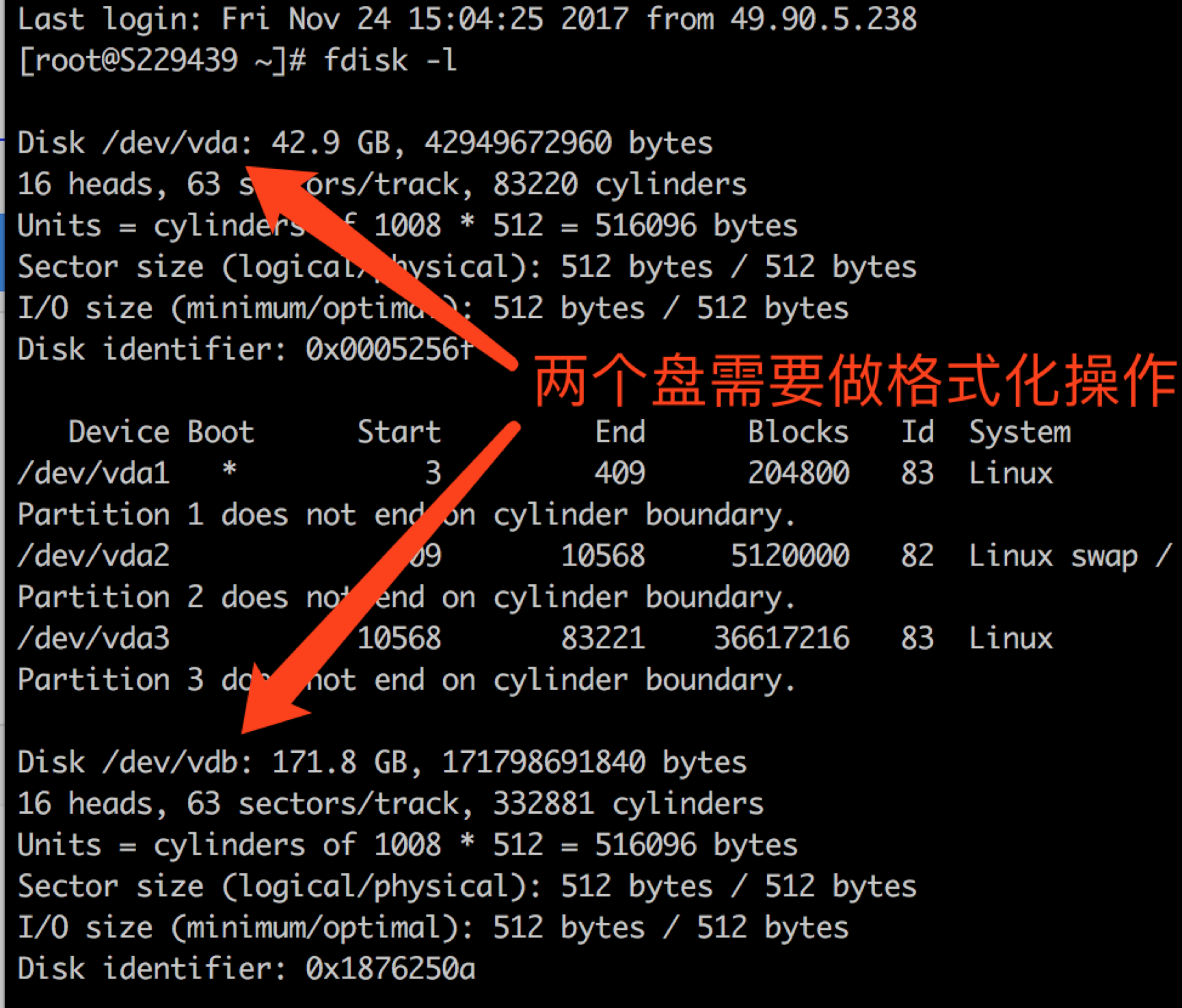
如图所示代表需要重新分区
连接如下:http://blog.csdn.net/huangjin0507/article/details/47122169
以下并不是通用示例,请参考使用
1、先查看目前机器上有几块硬盘,及已挂载磁盘:
fdisk -l
能够查看到当前主机上已连接上的磁盘,以及已经分割的磁盘分区。(下面以/dev/vdb磁盘进行分区、挂载为例,挂载点设置为/data)
df -h
能够查看到已经挂载的磁盘。
2、对要挂载的硬盘创建磁盘分区、格式化:
fdisk /dev/vdb
Command (m for help):n回车
Partition type:
p primary (0 primary, 0 extended, 4 free)
e extended
Select (default p):p回车
Partition number (1-4, default 1):1回车
Partition number (1-4): 1回车
First sector (2048-419430399, default 2048): 回车
Last cylinder, +cylinders or +size{K,M,G} (1-416101, default 416101):回车
Command (m for help): w
fdisk -l
找到物理磁盘/dev/vdb下创建的分区。
mkfs.ext4 /dev/vdb1
格式化上述找到的分区。
Writing superblocks and filesystem accounting information:回车(等待1~10分钟,视磁盘大小)
3、挂载磁盘:
mkdir -p /data
mount /dev/vdb1 /data
3、设置开机自动挂载:
blkid
查看磁盘UUID及文件类型。
/dev/vdb1: UUID="f524c7a6-4fbb-41a9-8640-54e4e0ae69c1" TYPE="ext4"
vi /etc/fstab
编辑系统分区表(使系统启动后自动挂载),增加一条数据:
UUID=f524c7a6-4fbb-41a9-8640-54e4e0ae69c1 /data ext4 defaults 1 2
3. 设置yum源
输入:mv /etc/yum.repos.d/CentOS-Base.repo /etc/yum.repos.d/CentOS-Base.repo.backup
输入:wget -O /etc/yum.repos.d/CentOS-Base.repo http://mirrors.aliyun.com/repo/Centos-6.repo
(注:如果是CentOS7系统,把上面的6换成7)
输入:yum clean all
输入:yum makecache
4. 删除系统自带的java
输入:rpm -qa|grep jdk

根据显示的文件进行删除,输入:
yum remove -y java-1.6.0-openjdk-1.6.0.35-1.13.7.1.el6_6.x86_64
yum remove -y java-1.7.0-openjdk-1.7.0.79-2.5.5.4.el6.x86_64
4. 安装nginx
安装前先安装一些依赖库:
yum install openssl
yum install openssl-devel
yum install pcre
yum install pcre-devel
yum install zlib
yum install zlib-devel
开始安装:
解压源码,输入:tar -zxvf nginx-1.12.1.tar.gz
cd nginx-1.12.1
./configure --prefix=/usr/local/software/nginx --with-http_ssl_module --with-http_stub_status_module --with-threads
make
make install
5. 安装jdk
拷贝文件,输入:cp /opt/install/jdk-7u79-linux-x64.tar.gz /usr/local/software/
定位到software文件夹,输入:cd /usr/local/software/
解压,输入:tar -zxvf jdk-7u79-linux-x64.tar.gz
删除tar包,输入:rm –rf jdk-7u79-linux-x64.tar.gz
6. 配置jdk环境变量
输入:vim /etc/profile
按shift+g定位到最后一行,输入以下内容:
export JAVA_HOME=/usr/local/software/jdk1.7.0_79
export CLASSPATH=.:$JAVA_HOME/jre/lib/rt.jar:$JAVA_HOME/lib/dt.jar:$JAVA_HOME/lib/tools.jar
export PATH=$PATH:$JAVA_HOME/bin
让环境变量立即生效,输入:source /etc/profile
7. 安装tomcat
拷贝文件,输入: cp /opt/install/apache-tomcat-7.0.78.tar.gz /usr/local/software/
解压文件,输入:tar –zxvf apache-tomcat-7.0.78.tar.gz
修改tomcat文件夹名称,输入:mv apache-tomcat-7.0.78 tomcat-01
改完tomcat文件夹名称后,可多次进行解压文件和修改文件件名称操作,可实现拷贝多个tomcat
9. 修改tomcat配置文件
修改server.xml里面3个地方的端口号
添加Host域名信息
10. 调整tomcat内存
修改catalina.sh文件,输入:
JAVA_OPTS="-Xms256m -Xmx512m -XX:PermSize=256m -XX:MaxPermSize=512m"
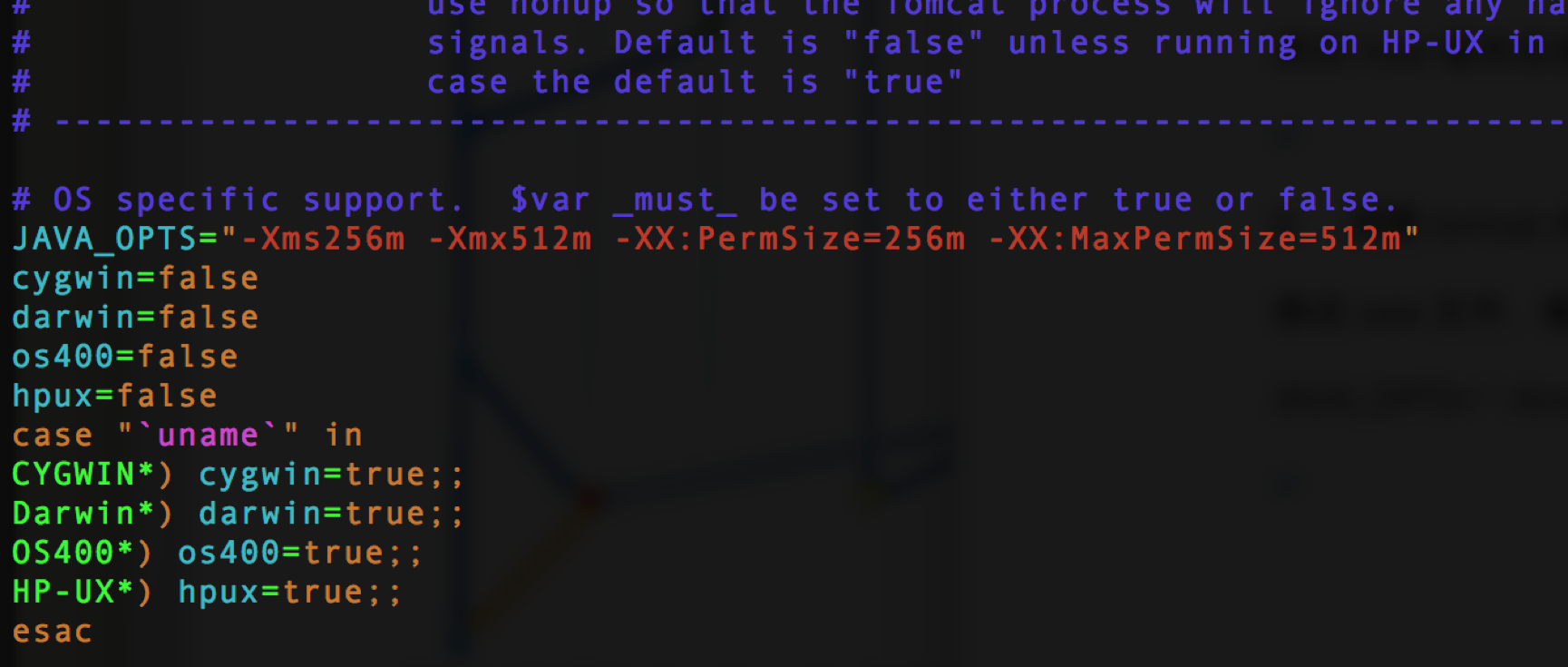
10. 部署项目到tomcat里
11. 安装mysql
检查mysql是否安装,输入:rpm -qa|grep mysql

如之前有安装,需要执行yum remove命令进行删除,详见上图
安装,输入:
rpm –ivh mysql-community-common-5.7.18-1.el6.x86_64.rpm
rpm –ivh mysql-community-client-5.7.18-1.el6.x86_64.rpm
rpm –ivh mysql-community-server-5.7.18-1.el6.x86_64.rpm
启动mysql
systemctl start mysqld
修改root密码
mysql安装完成之后,在/var/log/mysqld.log文件中给root生成了一个默认密码,通过以下命令查看:
grep 'temporary password' /var/log/mysqld.log
使用默认密码进入mysql后,执行以下命令进行密码修改:
ALTER USER 'root'@'localhost' IDENTIFIED BY '新密码';
flush privileges;
(注:密码必须包含:大小写字母、数字和特殊符号,并且长度不能少于8位)
配置my.cnf文件
vim /etc/my.cnf
将以下内容拷贝到[mysqld]下面
default-time-zone='+8:00'
character-set-server=utf8
group_concat_max_len=1000000
lower_case_table_names=1
sql_mode=STRICT_TRANS_TABLES,NO_ZERO_IN_DATE,NO_ZERO_DATE,ERROR_FOR_DIVISION_BY_ZERO,NO_AUTO_CREATE_USER,NO_ENGINE_SUBSTITUTION
max_connections=1000
max_allowed_packet=20M
binlog_cache_size=1M
tmp_table_size=16M
thread_cache_size=64
query_cache_size=512M
query_cache_limit=2M
key_buffer_size=512M
innodb_buffer_pool_size=1024M
innodb_write_io_threads=4
innodb_read_io_threads=4
innodb_thread_concurrency=0
innodb_flush_log_at_trx_commit=2
innodb_log_buffer_size=8M
innodb_log_file_size=32M
innodb_log_files_in_group=3
innodb_lock_wait_timeout=120
14. 安装ImageMagick
yum install libpng.x86_64
yum install libpng-devel.x86_64
yum install libjpeg-turbo.x86_64
yum install libjpeg-turbo-devel.x86_64
yum install libtool-ltdl.x86_64
yum install libtool-ltdl-devel.x86_64
cd ImageMagick-6.9.9-12
./configure --with-modules --with-perl --prefix=/usr/local/software/image_magick
make
make install
如果make 时提示 autoconf 组件错误时,安装autoconf
安装方法如下:
autoconf 仓库地址:http://ftp.gnu.org/gnu/autoconf/
查询autoconf当前版本的命令
[root@BobServerStation twemproxy]# rpm -qf /usr/bin/autoconfautoconf-2.63-5.1.el6.noarch
卸载当前autoconf 2.63版本
rpm -e --nodeps autoconf-2.63安装最新autoconf 2.XX版本
以2.69为例[root@BobServerStation twemproxy]#wget ftp://ftp.gnu.org/gnu/autoconf/autoconf-2.68.tar.gz
[root@BobServerStation twemproxy]# tar zxvf autoconf-2.69.tar.gz
[root@BobServerStation twemproxy]# cd autoconf-2.69
[root@BobServerStation twemproxy]# ./configure --prefix=/usr/
[root@BobServerStation twemproxy]# make&& make install
查看当前autoconf版本
/usr/bin/autoconf --versionautoconf (GNU Autoconf) 2.68
Copyright (C) 2010 Free Software Foundation, Inc.
License GPLv3+/Autoconf: GNU GPL version 3 or later blablabla.....
成功查询信息后继续安装ImageMagic
如果报下面的错误
Can't locate ExtUtils/MakeMaker.pm in @INC (@INC contains: /usr/local/lib64/perl5 /usr/local/share/perl5 /usr/lib64/perl5/vendor_perl /usr/share/perl5/vendor_perl /usr/lib64/perl5 /usr/share/perl5 .) at Makefile.PL line 3。BEGIN failed--compilation aborted at Makefile.PL line 3。
安装下面软件:
yum install perl-ExtUtils-CBuilder perl-ExtUtils-MakeMaker
相关文章推荐
- 【人在运维囧途_11】GNU/Linux NFS 服务器部署时权限设置的注意事项
- Linux下安装Tomcat服务器和部署Web应用
- linux 服务器安装svn 及 自动更新部署
- PXE批量部署Linux之四:一台服务器同时支持BIOS和UEFI
- linux上部署tomcat,用Nginx做反向代理,并将Java项目部署到服务器上
- 高性能web服务器(热死你)Resin Linux的安装、配置、部署,性能远超Nginx支持Java、PHP等
- linux部署服务器遇到的问题(四)
- 阿里云服务器Linux CentOS安装配置(九)shell编译、打包、部署
- 菜鸟学Linux之一:DHCP服务器搭建与部署
- 阿里云服务器Linux CentOS安装配置(六)resin多端口配置、安装、部署
- Linux下部署Tomcat服务器
- ESB v6.5.1,ESB6.5.1studio导出的ecd部署包,通过Governor部署到Linux系统的服务器上,提示“目标文件类型不合法”。
- Linux下安装Tomcat服务器和部署Web应用
- python tornado nginx deployment tornado 的部署在linux Nginx服务器
- 获取Linux执行命令后的PID--管理部署在服务器的Java程序
- Linux下安装Tomcat服务器和部署Web应用
- Linux Web服务器部署介绍
- Linux 一台服务器部署多个tomcat
- PXE装机linux(服务器的批量部署)
- Linux系统使用weblogic服务器部署web项目
